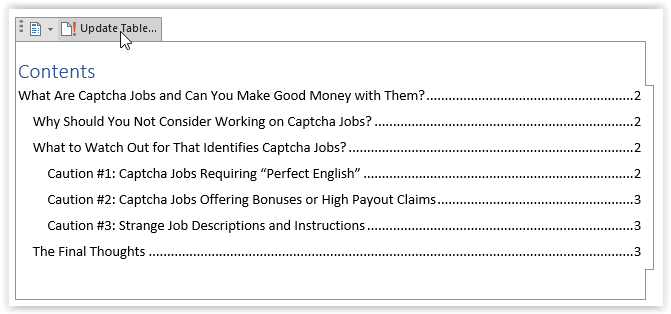Uključivanje sadržaja (TOC) može značajno poboljšati profesionalni izgled dokumenata. Takođe, olakšava čitaocima brzo pronalaženje potrebnih informacija, pa je dobro razmisliti o njegovoj implementaciji. Iako sadržaj nije neophodan za blogove i recenzije, dokumenti poput belih knjiga, e-knjiga, priručnika ili uputstava mogu imati veliku korist od njega.

Sam proces dodavanja je prilično jednostavan, iako se može blago razlikovati u zavisnosti od verzije Word-a koju koristite. Ovaj vodič je kompatibilan sa sledećim verzijama Microsoft Word-a:
- Word 2019
- Word 2016
- Word 2013
- Word 2010
- Word 2007
- Microsoft Office 365
- Word za web
Dodavanje sadržaja u Microsoft Word za Windows
Naslovi su ključni za kreiranje sadržaja u Word-u. Možete odabrati koje nivoe naslova želite prikazati u sadržaju, na primer, do H3 ili čak H7. U nastavku je objašnjeno kako dodati sadržaj u Word 2007, 2010, 2013, 2016, 2019, Word za Web i Office 365 u Windows okruženju.
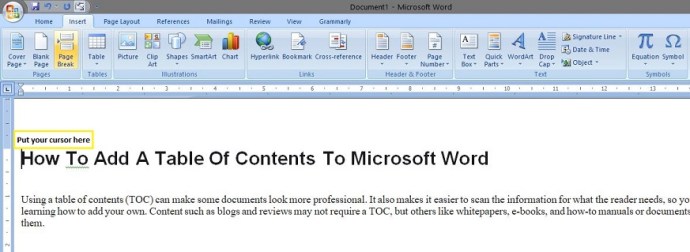
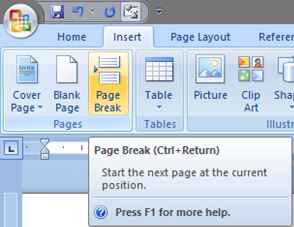
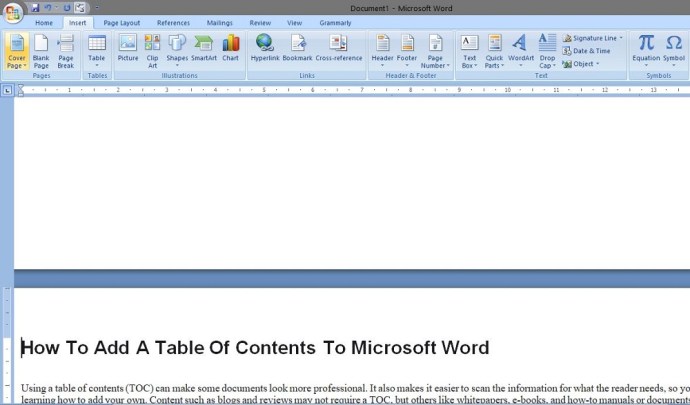
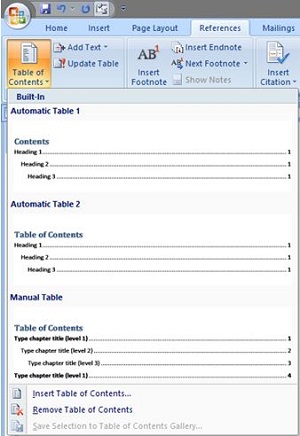
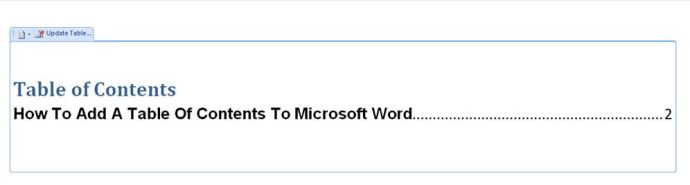
Prikazani primer uključuje naslove 1, 2 i 3. Za prikazivanje naslova 4 potrebno je izvršiti dodatne korake.
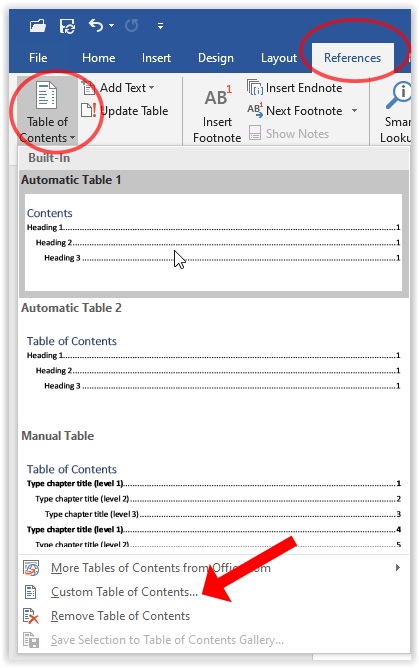
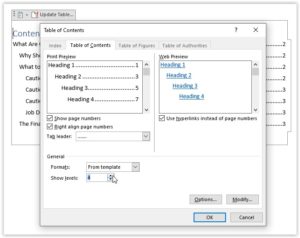
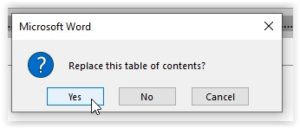
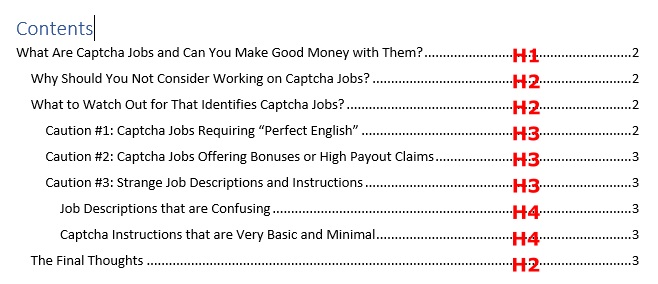
Ako napravite nove izmene u naslovima, možete ažurirati sadržaj klikom na stranicu, a zatim odabirom opcije „Ažuriraj tabelu“.